很多小伙伴之所以喜欢使用VLC播放器,就是因为在这款播放器中,我们无论遇到什么问题都可以通过设置来解决。当我们在使用VLC播放器播放视频时如果因为设置导致视频音调被改变,我们可以选择在VLC播放器中打开显示扩展设置图标,然后在弹框中点击打开高级选项,接着在高级设置页面中,我们点击勾选“启用”选项,最后再拖动滑块对音调进行调节即可。有的小伙伴可能不清楚具体的操作方法,接下来小编就来和大家分享一下VLC播放器调节视频音调的方法。

1、第一步,我们在电脑中打开VLC播放器,然后先点击“媒体”工具,再在下拉列表中点击选择“打开文件”选项

2、第二步,进入文件夹页面之后,我们选中一个视频文件,然后点击“打开”选项

3、第三步,打开视频文件之后,我们在页面下方点击打开“显示扩展设置”图标

4、第四步,打开调节与效果弹框之后,我们在音频效果页面中点击打开“高级”选项

5、第五步,进入高级设置页面之后,我们先点击勾选“启用”选项,再拖动滑块调节音调,最后点击保存选项即可

以上就是小编整理总结出的关于VLC播放器调节视频音调的方法,我们在VLC播放器页面中打开一个视频文件,再打开显示扩展设置图标,接着在弹框中打开高级选项,最后在高级页面中勾选启用选项,再拖动滑块进行音调调节即可,感兴趣的小伙伴快去试试吧。
 笔记本维修常见问题:如何应对常见笔记
笔记本维修常见问题:如何应对常见笔记
笔记本电脑的维修是一项涉及面广且具有挑战性的工作。迅速发......
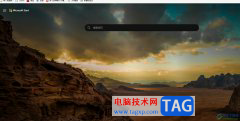 edge浏览器启动页固定背景图的教程
edge浏览器启动页固定背景图的教程
edge浏览器是win10系统默认使用的一款网页浏览软件,为用户带来......
 微星主板怎么开启vt
微星主板怎么开启vt
微星主板中也是有vt虚拟化技术的,只是对于一些用户来说不知......
 打印机常见故障排查:打印机不打印是何
打印机常见故障排查:打印机不打印是何
打印机作为办公和家庭必备的设备,其重要性不言而喻。许多用......
 wps文档设置20x25稿纸的教程
wps文档设置20x25稿纸的教程
相信大部分用户的电脑上都会安装得有wps软件,这款软件给用户......
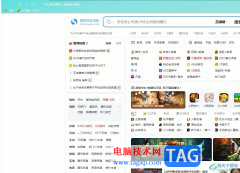
搜狗浏览器是一款快速流畅的新型浏览器,它采用了真双核引擎,能大幅度提升上网的速度,因此为用户带来了许多的便利和好处,搜狗浏览器软件也吸引了不少的用户前来下载使用,当用户打...

很多小伙伴在虎牙直播软件中进行直播时,如果不想直接露脸直播,我们可以使用虎牙直播的虚拟形象功能,给自己设置一个虚拟形象,选择好虚拟形象之后,我们还可以将摄像头捕捉选项以及...
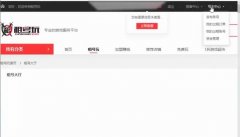
最近有很多小伙伴都想知道在租号玩上怎么把号租出去,现在小编就和大家一起分享关于租号玩把号租出去的操作方法,希望通过本篇教程的学习,可以帮助到大家。...
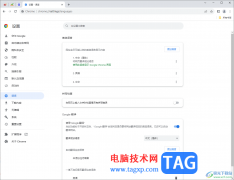
谷歌浏览器是目前十分热门的一款浏览器软件,大家在使用这款浏览器的过程中,常常会遇到相应的问题,比如有的小伙伴的谷歌浏览器语言是英语显示,想要将英语版的谷歌浏览器切换成中文...

谷歌浏览器是一款非常受欢迎的软件,很多小伙伴在需要访问网站时都会首先选择使用该软件,该软件功能非常强大,也没有广告弹窗,使用体感非常行。如果我们希望在谷歌浏览器中设置文字...

中望cad作为一款国产cad软件,它在操作习惯和语言上都非常符合国人的使用习惯,让用户简单轻松的完成了图纸的设计工作,因此大部分用户都会选择在中望cad软件中来完成图纸的设计,当用户...
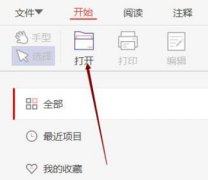
在使用极光PDF阅读器的时候,若想将文件中的一些文字给擦除,该怎么操作呢?接下小编就为大家带来了一个简单的文字擦除方法哦,内容如下。...
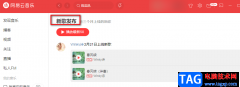
网易云音乐是一款功能十分丰富的音乐软件,主打歌单和社交,吸引了大量的用户。在使用网易云音乐的过程中,很多小伙伴都会关注自己喜欢的歌手,在歌手更新歌曲的第一时间自己就能收到...
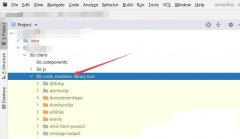
IntelliJ IDEA中nodemodules文件夹怎么隐藏?如果项目显示node_modules文件夹,会导致卡顿或者导致软件蹦掉,idea可以设置忽略node_modules文件夹,在提交文件时略过node_modules文件夹,下面我们就来看看隐...
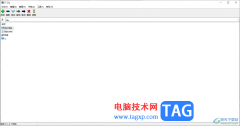
7-zip备受大家的欢迎,大家喜欢使用这款软件进行压缩文件,有些时候我们保存到电脑中的文件比较大,想要将这样的大文件压缩成多个小的压缩包存放在电脑中,那么该如何设置呢,那么我们...
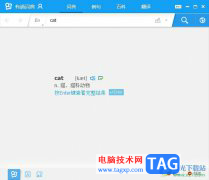
作为一款免费的语言翻译软件,有道词典为用户带来了不错的多语种释义查词功能,还提供了大量流行的词汇与海量例句,因此有道词典吸引了不少的用户前来系在使用,当用户在使用有道词典...
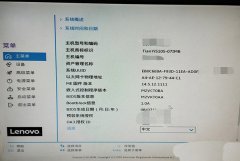
在win11最低要求是提示,电脑必须满足 TPM 2.0,并开需要开启TPM 才能正常安装windows11系统,那么怎么开启联想笔记本TPM2.0呢?本章节就主要介绍了联想笔记本开启TPM2.0的方法步骤,还不了解的朋友...

AkelPad是一款小巧强大的文本编辑软件,它具有单窗口单页面和单窗口多页面两种窗口模式,并且支持Unicode字符和系统已安装的任意代码页,为用户带来了不错的编辑服务,所以AkelPad软件吸引了...

TriliumNotes为大家带来了十分便利的功能,你可以在TriliumNotes中进行编辑文字内容的编辑,比如按照日期进行日记的编辑以及编辑读书内容或者是添加自己平时关注的项目以及临时记录等,而当你...
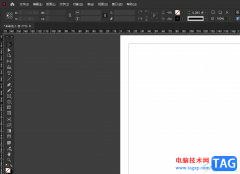
相信大家对InDesign软件都是很熟悉的,作为一款专业的桌面出版软件,InDesign软件吸引了不少的用户前来下载使用,它广泛的应用范围让用户可以制作出报纸、书籍、海报等不同类型的出版物,...